pode haver um momento em que um jogo não está jogando como deveria ou talvez sua máquina continue travando quando solicitado a produzir algo bonito. Este guia simples irá ajudá-lo a diagnosticar se há realmente um problema com sua placa gráfica. Antes de percorrer este guia, também vale a pena considerar se o problema é específico para um único jogo ou aplicativo – se for, quase certamente será um problema com o referido jogo/aplicativo, em vez da própria placa gráfica.
1 – Atualize seus drivers.
a primeira e mais fácil coisa a fazer é simplesmente atualizar o driver da placa gráfica do site Nvidia ou AMD. É um download simples, Execute e clique em Avançar algumas vezes, por isso é muito fácil de fazer. Você pode ser obrigado a reiniciar após atualizar o driver.
2 – tente outro Driver.
às vezes, pode ser simplesmente um driver com defeito ou buggy. Mesmo os drivers mais recentes podem conter bugs, por isso é importante simplesmente tentar outro driver. Normalmente, você só pode obter os drivers mais recentes do site Nvidia ou AMD, no entanto, eles agora estão criando o hábito de listar drivers legados e beta mais antigos também, então faça disso sua primeira parada. Se você não consegue encontrar nada, então você terá que ir para outro lugar para caçar outro motorista. Guru 3D (http://downloads.guru3d.com) contém um bom repositório de drivers arquivados antigos.
3 – Benchmark seu cartão.
os próprios jogos também podem estar cheios de bugs e anomalias, então pode até ser a culpa dentro de um jogo em si. O primeiro benchmark a tentar é Furmark (http://www.ozone3d.net/benchmarks/fur). Ele só pode ser descrito como um donut gigante que gira no ar que vai estressar sua placa gráfica até o limite. Baixe instalar e executar Furmark.
, Você será presenteado com uma pequena janela com um conjunto de configurações, basta deixar as configurações padrão, mas colocar um visto em fullscreen assinale a caixa e verificar que a resolução está definida para que o seu ambiente atual e, em seguida, basta clicar em “burn in test”. Se tudo estiver bem, o donut gigante deve aparecer e começar a girar e parecer com o que as capturas de tela mostram no site da Furmark. Deixe este teste funcionar por cerca de 15 minutos, mantendo um olho no gráfico de temperatura na parte inferior da tela. As temperaturas não devem exceder cerca de 95°C, mas isso obviamente depende da placa de vídeo que você possui. Se as temperaturas estiverem altas, pare o teste pressionando “Esc”. Fique de olho no próprio donut também, se as cores não parecerem certas ou coisas estranhas começarem a aparecer, é provável que sua placa gráfica esteja mostrando o que é conhecido como “artefato” mostrado abaixo;
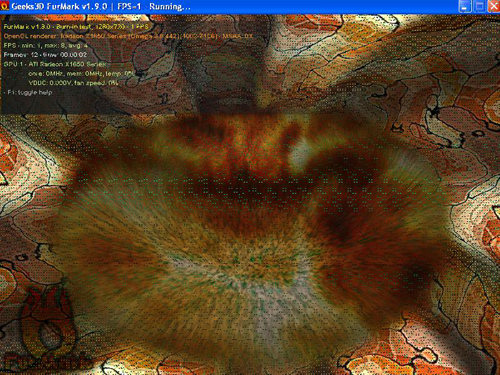
artefatos são uma boa indicação de que sua placa gráfica está falhando/falhando e geralmente significa que a placa gráfica deve ser substituída. Se depois de 15 minutos tudo parecer OK, seu cartão passou no teste Furmark, pare o teste novamente pressionando “Esc”.
4 – tente outro benchmark.
a Futuremark é uma empresa especializada em ferramentas gratuitas de benchmark de sistemas. Uma de suas melhores ferramentas gerais é conhecida como 3DMark 11 (https://benchmarks.ul.com/3dmark – Use a versão gratuita do Steam). A idéia é executar uma série de testes, para imitar um ambiente de jogo estressante. 3DMark é livre de bugs por isso, se isso falhar, então há algo definitivamente errado. É um grande download, mas baixe, instale – o e execute-o nas configurações padrão-se você estiver confuso, está procurando o botão “Executar” na tela inicial ou o “Time Spy benchmark”. Você provavelmente será solicitado a atualizar ou pagar por isso quando você executá-lo pela primeira vez, então simplesmente ignorá-lo clicando em “atualizar mais tarde”.
seu PC executará uma série de testes para testar principalmente sua placa gráfica. Todo o processo levará cerca de 15 minutos e você será presenteado com algumas cenas visualmente impressionantes, onde algumas triturarão até mesmo as máquinas mais poderosas para quase parar. A mesma história se aplica; Você está procurando artefatos, comportamento estranho e falhas.
se os testes terminarem, sua placa gráfica provavelmente estará em boa forma. Você também receberá, desde que esteja online, o que é conhecido como uma pontuação 3DMark, que é uma pontuação baseada em quão boa é sua máquina. Se temos direcionado para executar este guia, anote a pontuação e passá-lo para nós, esta é uma das classificações de benchmark nós log quando estamos a testar o seu PC durante a sua fase de testes quando estamos criando o sistema – podemos comparar a pontuação para a sua pontuação original.
5 –outra coisa
se você não conseguir replicar a falha em nenhum dos benchmarks ou se a falha ainda persistir após alterar os drivers, a falha pode estar relacionada ao software. Pode ser apenas um bug em um determinado jogo ou programa ou pode ser outra coisa interferindo. A próxima melhor coisa, embora seja bastante drástica, seria limpar seu sistema operacional e recarregá-lo, o que eliminaria se o problema estivesse relacionado ao software, pois todo o software será apagado. Use esta oportunidade para simplesmente carregar o driver da placa gráfica e o programa e jogo problemáticos. Em teoria, se o problema fosse relacionado ao software, o problema não aparecerá mais. Você também pode fazer outra corrida de Furmark e 3DMark para ver se há alguma alteração. Mesmo que você tenha artefatos nesses benchmarks, é bom testar novamente, caso seja outro software interferindo neles.
6 – finalmente
obtenha outra placa gráfica para experimentar em seu sistema. Nem todo mundo é abençoado com uma placa gráfica sobressalente por aí, mas se você tiver uma, experimente. Se sua placa gráfica estiver com defeito, a outra placa gráfica provavelmente funcionará perfeitamente. Alguns fabricantes podem ter um selo de garantia no lugar para que você não possa tentar isso.
Parabéns, agora você executou todos os testes simples possíveis que puder em sua placa gráfica e espero que agora tenha algumas dicas sobre por que seu PC personalizado pode não funcionar como deveria.